Vous êtes-vous déjà retrouvé à profiter d’une vue magnifique que vous aimeriez capturer, pour découvrir qu’il est impossible de la faire tenir dans une seule photo ? C’est alors que les photos panoramiques s’avèrent pratiques.

Créer des panoramas était autrefois un travail difficile et seuls les photographes férus de technologie savaient comment le faire. Heureusement, les choses ont changé ces dernières années, et il est maintenant très facile de créer de magnifiques photos panoramiques directement sur votre iPhone. Oubliez l’assemblage manuel des photos sur votre ordinateur. L’iPhone peut tout faire pour vous.
Dans cet article, vous allez apprendre à prendre des photos panoramiques en utilisant l’application appareil photo intégrée de l’iPhone, ainsi qu’en utilisant des applications tierces de panorama. Nous comparerons également les résultats pour savoir laquelle de ces options donne les meilleurs résultats.
Option 1 : le panorama intégré de l’iPhone
Depuis l’introduction d’iOS 6, il est possible de prendre de superbes photos panoramiques directement dans l’application appareil photo native de votre iPhone. La fonction panorama ne fonctionne qu’avec l’iPhone 4S, l’iPhone 5 et la dernière génération d’iPod touch, donc si vous avez un appareil plus ancien, vous devez utiliser une autre app de panorama.
Pour accéder à la fonction panorama, ouvrez l’app Appareil photo de votre iPhone, tapez sur Options, et choisissez Panorama. Cela lancera le mode panorama, qui est expliqué plus en détail dans la vidéo suivante.
Voici la photo panoramique qui a été capturée dans cette vidéo (cliquez pour agrandir).

En général, le panorama intégré de l’iPhone fait un excellent travail pour assembler plusieurs images. Comme vous pouvez le voir ci-dessus, toutes les transitions sont effectuées de manière impeccable, ce qui fait de la fonction panorama intégrée un bon choix dans la plupart des situations.
Cependant, le panorama intégré de l’iPhone présente deux inconvénients. Tout d’abord, il a tendance à lutter avec l’exposition dans les scènes qui ont une gamme dynamique élevée. Comme vous pouvez le voir ci-dessus, la partie centrale de la photo est largement surexposée et tous les détails du ciel sont perdus.
L’autre inconvénient est que la hauteur de votre image est limitée par ce que vous pouvez voir à travers l’objectif de votre iPhone en orientation portrait. D’autres apps de panorama vous permettent de créer des photos panoramiques plus hautes, mais cette fonctionnalité n’est pas disponible dans le mode panorama intégré de l’iPhone.
Option 2 : App Panorama 360
Une autre façon de créer des photos panoramiques avec votre iPhone est d’utiliser l’app Panorama 360. Il s’agit d’une application payante, et elle est actuellement vendue à 0,99 $ sur l’App Store. La vidéo suivante vous montrera 360 Panorama en action.
Voici l’image panoramique qui a été capturée dans cette vidéo (cliquez pour agrandir).

En général, j’ai été plutôt déçu par la façon dont 360 Panorama s’est comporté. Le ciel est sévèrement surexposé et le littoral au centre de la photo n’est pas assemblé avec précision.
D’un autre côté, la visionneuse de panorama en « réalité virtuelle » dont j’ai parlé dans la vidéo est vraiment cool. Si vous voulez jouer avec et vous amuser, vous devriez acheter cette application. Sinon, cela ne vaut probablement pas la peine puisque l’algorithme d’assemblage est assez imprécis.
Option 3 : App Photosynth
Une autre façon de capturer des photos panoramiques est d’utiliser l’app Photosynth de Microsoft. Cette app est actuellement gratuite et elle offre également une fonctionnalité avancée de panorama. La vidéo suivante vous montrera comment utiliser cette app.
C’est la première photo qui a été capturée à l’intérieur de la vidéo (cliquez pour l’agrandir).

Cette photo a été assemblée de manière très précise, et l’exposition est exacte sur toute l’image. Le mode panorama intégré de l’iPhone a fait un aussi bon travail d’assemblage, mais Photosynth semble être meilleur pour maintenir une exposition correcte dans toute la scène.
Voici la deuxième image qui a été capturée à l’intérieur de la vidéo.

Voici j’ai capturé la même scène, cette fois en ajoutant plus d’espace dans le ciel. Comme prévu, ce panorama n’est pas aussi beau que le précédent puisqu’il s’agit d’une combinaison de beaucoup plus de photos. En général, l’assemblage est fait avec précision, mais il y a des problèmes importants avec la couleur et la luminosité dans la partie centrale de l’image.
Il semble que l’application ait eu du mal à gérer la gamme dynamique extrême dans les parties centrales de cette photo. Les résultats seraient probablement meilleurs dans une scène qui a une lumière plus uniforme.
Verdict
Parmi les applis de panorama qui ont été testées dans cet article, Photosynth a semblé avoir les meilleures performances. Son assemblage était très précis, et il était capable de maintenir une exposition correcte tout au long de la scène mieux que les autres alternatives. Et le meilleur de tous, c’est qu’il est gratuit. Vous obtiendrez les meilleurs résultats avec Photosynth si vous assemblez les images uniquement horizontalement, et non verticalement.
L’application appareil photo intégrée de l’iPhone est également une bonne option, mais elle semble moins performante que Photosynth lorsque l’exposition doit être très différente dans toute la scène.
Conseils supplémentaires
Vous devez éviter les sujets en mouvement lorsque vous prenez des photos panoramiques. Comme les photos panoramiques sont assemblées à partir de plusieurs images distinctes, vous allez avoir des problèmes si la scène change pendant que vous prenez un panorama. De même, vous ne devriez pas beaucoup bouger puisque vos propres mouvements modifieront l’angle sous lequel les photos sont prises.
Ces principes sont joliment expliqués dans la section d’aide de Photosynth.
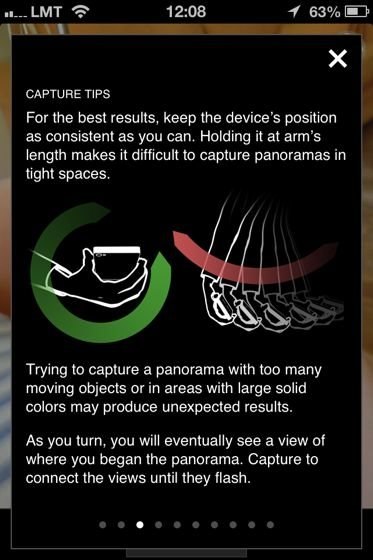
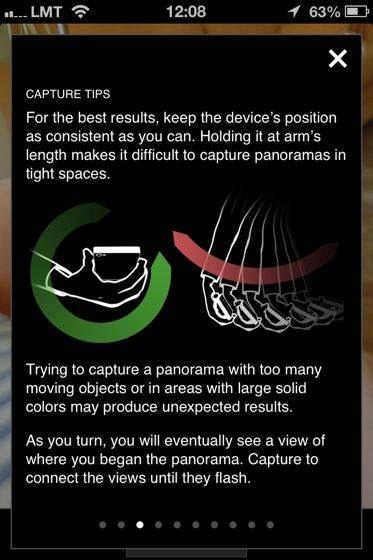
Avec cela dit, il est pratiquement impossible de garder votre iPhone dans la même position exacte pendant que vous vous déplacez sans cesse pour capturer un panorama. Cependant, vous pouvez minimiser l’impact du changement de position de votre iPhone par inadvertance en ne capturant que des vues éloignées. Plus vos sujets sont éloignés de vous, moins vous devez vous inquiéter de trop bouger votre iPhone.
Enfin, les images panoramiques vous permettent de faire preuve de créativité d’une manière qui ne serait pas possible autrement. Avez-vous déjà voulu que la même personne apparaisse nonchalamment deux fois sur votre photo ? Avec les photos panoramiques, vous pouvez faire exactement cela…

Cette image a été prise à Copenhague à l’aide de la fonction panoramique intégrée de l’iPhone. J’ai commencé la capture sur le côté gauche de l’image et j’ai demandé à mon ami de rester parfaitement immobile. Dès qu’il est sorti du cadre, il m’a contourné par derrière et s’est arrêté à ma droite, où il est à nouveau resté immobile pour que je puisse terminer le panorama.
Galerie
Voici trois autres photos panoramiques que j’ai prises lors de mon récent voyage aux États-Unis. Ces photos ont toutes été prises en utilisant le mode panorama intégré de mon iPhone 4s. J’espère qu’elles vous inspireront à sortir et à prendre vos propres photos panoramiques.

Voici l’océan Pacifique à La Jolla, en Californie. Un endroit vraiment étonnant.

Voici le Yosemite, l’une des plus grandes merveilles naturelles du monde. Le Half Dome est bien visible sur la droite. Si vous cliquez sur l’image pour l’agrandir, vous verrez également les chutes de Yosemite sur la gauche.

C’est un port à Monterey, en Californie. Vous voyez le Fisherman’s Wharf sur la droite ? Ils servent la meilleure soupe de palourdes que j’ai jamais eu.